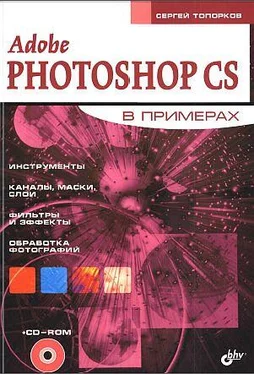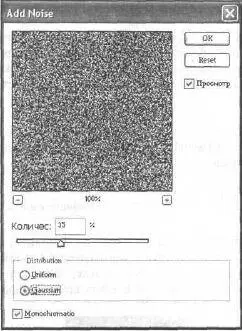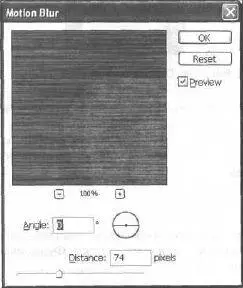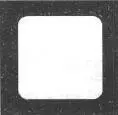Но сначала выполните команду Filler | Noise | Add Noise(Фильтр | Шум | Добавить шум) и задайте значения, как на рис. 5.1.
Шаг 3.
Воспользуйтесь фильтром размытия Motion Blur(Движение размытия).
О том, какие функции он выполняет, лучше узнать, посмотрев его в действии.
Выполните команду Filter | Blur | Motion Blur(Фильтр | Размытие | Движение размытия) и задайте значении, как на рис. 5.2.
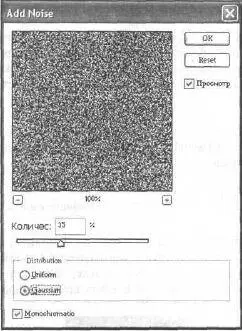
Рис. 5.1. Диалоговое окно Add Noise
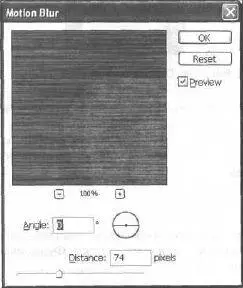
Рис. 5.2. Диалоговое окно Motion Blur
Шаг 4.
Теперь вам необходимо откорректировать яркость и контрастность данного слоя. Поэтому выполните команду Image | Adjust | Brightness / Contrast(Изображение | Настройка | Яркость и контраст). Задайте параметры следующим образом: Brightness(Яркость) -10. Contrast(Контрастность) +35.
Шаг 5.
Перейдите на палитру Channels(Каналы), создайте новый канал (рис. 5.3) и назовите его "Окантовка".

Рис. 5.3. Создание нового канала
Теперь вам нужно нарисовать основу кнопки. Используя любой инструмент, например. Shape(Форма), нарисуйте произвольную форму. В данном уроке я использовал закругленный прямоугольник, который похож на кнопку (рис. 5.4), но вы можете попробовать сделать круглую форму.
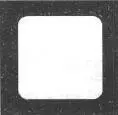
Рис. 5.4. Скругленный прямоугольник
Дублируйте этот канал, бросив его на кнопку создании New Channel(Новый канал), дальнейшие манипуляции вы будете проводить на дублированном канале. Бросить — в данном случае означает щелкнуть по необходимому каналу и, удерживая левую кнопку мыши, переместить его на кнопку создания нового канала

Шаг 6.
Бросьте вновь созданный слой на кнопку, показанную на рис. 5.5. Таким образом вы сделаете выделение вокруг кнопки. Функция похожа на загрузку выделения по контуру.

Рис. 5.5. Выделение Load Channel as a Selection
Теперь вам нужно размыть этот канал. Делается это для сглаживания всех неровностей, которые появляются во время создания. Выполните команду Filler | Blur | Gaussian Blur(Фильтр | Размытие | Размытие по Гауссу) и задайте значение 18, затем примените этот же фильтр со значением 9, потом 6, потом 3,
Шаг 7.
Инвертируйте выделение для захвата большей области нажатием комбинаций клавиш ++,затем нажмите клавишу и заполните выделение комбинацией клавиш +<���Ваcksраcе>. Таким образом вы не просто сгладите все неровности, но сделаете некое подобие градации цвета, распространяющейся от центра.
Шаг 8.
Выполните команду Select | Modify | Expand(Выбор | Изменить | Растянуть).
Задайте значение 16. Примените этот фильтр еще два раза с теми же параметрами. Хочу заметить, что в обычных условиях функция Expand(Растягивание) растягивает выделение, но при работе с каналами и загрузке выделения посредством броска слоя на кнопку функции Expand(Растягивание) выполняет противоположные действия.
Шаг 9.
Растушуйте выделение, нажав комбинацию клавиш ++и задав значение 25.
Примечание:
Функция называется Feather(Растушевка). Она позволяет смягчить (сгладить) резкий перепад цвета на краю выделенной области, задавая ширину переходной зоны в пикселах.
Теперь залейте его тем цветом, который вы выбрали в начале урока.
Шаг 10.
Выберите самый первый канал и загрузите его выделение, перетащив его на кнопку Load Channel as a Selection(Загрузить канал как выделение). Вернитесь к палитре Layers(Слои), щелкните правой кнопкой мыши на слое, к которому вы применяли фильтр, и выберите пункт Layer via Сору(Слой через копию), теперь переместитесь опять на слой, который копировали, и залейте его серым цветом. Чем меньше в этом цвете будет примесей других цветов (красного, синего и т. д.). тем лучше (рис. 5.6).
Читать дальше